电脑图标距离怎么设置?

电脑桌面图标相隔距离很远,怎么解决?
1、首先右键单击左下角的windows图标,点击控制面板进入。
2、在控制面板里面点击外观和个性化进入到下一个界面。
3、接着在新的界面里点击个性化进入。
4、进入到个性化的界面之后,点击下面的窗口颜色选项。
5、然后在窗口颜色和外观设置界面里,选择图标间距垂直,设置合适的数值即可解决。
电脑图标间距太大怎么调整
以联想ThinkBook15P,Win10系统为例,电脑图标间距太大的调整方法主要有以下几种:
设置中等图标
可能是图标大小不合适,导致看起来间距比较大,在桌面空白处点击鼠标右键,在弹出的菜单中将鼠标移动到“查看”上面,点击“中等图标”,选择后桌面图标就会变得大小适中,看起来就比较舒服了。
调整图标比例
在电脑桌面,按住键盘上的Ctrl键不放,滚动鼠标滚轮可以随意缩放图标。按住Ctrl键+鼠标滚轮向上滚动为放大图标,按住Ctrl键+鼠标滚轮向下滚动为缩小图标,可以调整到自己喜欢的比例。
修改图标位置
在电脑桌面任意空白处单击鼠标右键,在弹出的菜单中选择“查看”,然后把“将图标与网格对齐”前面的勾选取消,就可以随意拖动图标的位置了。
该答案适用于联想大部分型号的电脑。
以苹果MacBookPro,macOSMonterey系统为例,调整图标间距的方法如下:
查看显示选项
按住control键,同时点击桌面空白处,在弹出的菜单中点击“查看显示选项”。
调整图标间距
在弹出的窗口中直接拖动“网格间距”滑块即可,“图标大小”选项可以调整桌面图标的大小。
该答案适用于苹果大部分型号的电脑。
怎么把电脑图标的间隔度变小?
1.同时按下Win键+R键,输入regedit回车,打开注册表编辑器。
2.在注册表编辑器中定位到:
HKEY_CURRENT_USER\Control Panel\Desktop\WindowMetrics
3.在右侧找到:
“IconSpacing”和“IconVerticalSpacing”两个选项,双击打开,修改数值,重启机台即可看到效果。
IconSpacing的数值决定了桌面图标的水平间距,IconVerticalSpacing是负责定义垂直间距。默认数值均是-1130,可以根据视觉需要在-480至-2730间修改。
改动后的效果如下:
默认-1130:
最小间距-480:
最大间距-2730:
电脑桌面图标间隔太大怎么调
工具/原料:华硕VivoBook15s、win10、桌面软件
1、发现电脑桌面的图标间隔变得很大,想要调小。
2、右击桌面任意空白位置。
3、点击“查看——中等图标”。
4、继续右击桌面空白位置,点击“查看——自动排列图标”。
5、图标间隔就会减小了,如果不希望图标自动排列,回头重新把自动排列图标取消后,自己再随意摆放图标即可。
电脑桌面图标间距变大了怎么调回去?
首先不知道你的电脑系统是哪一种,我就用win7(windows系统差不多是一样的)来做演示吧:
首先在桌面点击鼠标右键,选择 “个性化”:
然后在弹出的窗口中选择 “窗口颜色”:
然后选择 “高级外观设置”:
然后在弹出的窗口中,有一个标题为“项目”的弹出菜单:
其中:图标指的是桌面图标的大小,
图标间距指的是相邻连个图标之间的距离,可以分别调节垂直于水平距离。
win10怎么调节电脑桌面图标间距
1.同时按下Win键+R键,输入regedit回车,打开注册表编辑器。
2.在注册表编辑器中定位到:
HKEY_CURRENT_USER\Control Panel\Desktop\WindowMetrics
3.在右侧找到:
“IconSpacing”和“IconVerticalSpacing”两个选项,双击打开,修改数值,重启机台即可看到效果。
IconSpacing的数值决定了桌面图标的水平间距,IconVerticalSpacing是负责定义垂直间距。默认数值均是-1130,可以根据视觉需要在-480至-2730间修改。
改动后的效果如下:
默认-1130:
最小间距-480:
最大间距-2730:
以上是 电脑图标距离怎么设置? 的全部内容, 来源链接: utcz.com/wiki/797051.html




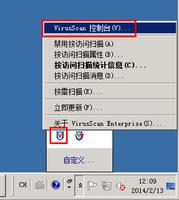
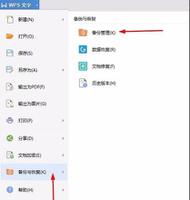
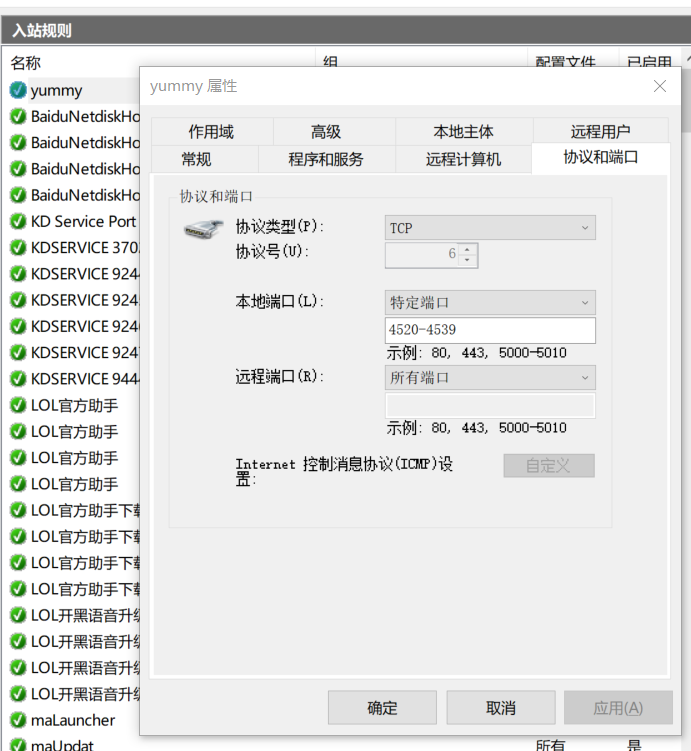
![[苹果教程]Mac电脑信息中怎么发送GIF动态图](/wp-content/uploads/thumbs2/2024/1/1073551_thumbnail.jpg)

